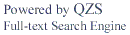会議録を印刷するには
発言全文を印刷する
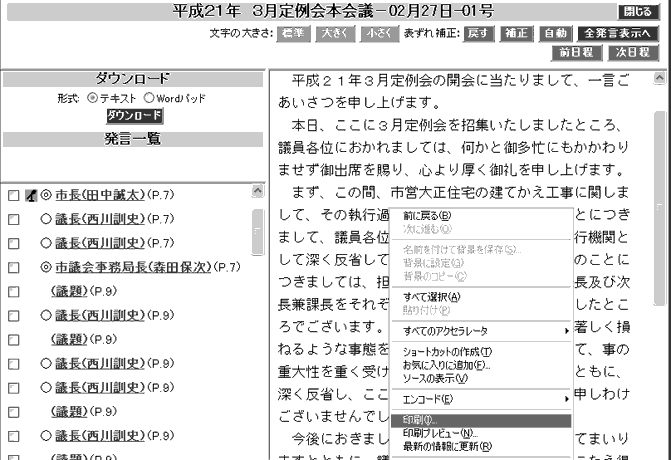
- マウスポインタ(カーソル)を発言表示のフレームへ持っていきます。
- マウス右ボタンメニューの印刷、または<ファイル>メニュー<印刷>を選択します。
- 印刷が実行されます。印刷物のタイトルには会議名が表示されます。
印刷したいところを選択する
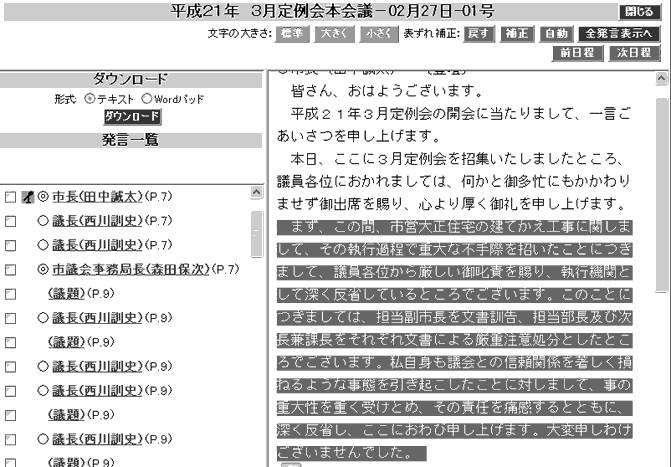
- マウスポインタ(カーソル)を選択したい範囲の最初に持っていきます。
- 発言表示画面が開き、ヒット発言にはチェックマークが付いているのが確認できます。
- クリックしたまま、選択したい範囲の最後までマウスポインタを持っていきます(ドラッグします)。
コピーする
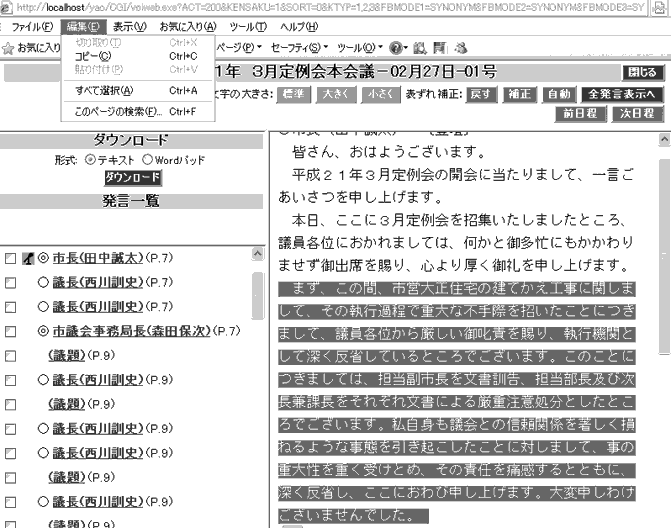
- 選択したまま、上部にある、ツールバーの中から「編集」を選びます
- 「編集」の中の「コピー」を選択します。
ここからはお持ちのワープロソフトを選んでお進みください。
ワープロソフト「ワード」に貼り付ける

- ワープロソフト「ワード」を起動します。
- 上部にある、ツールバーの中から「編集」を選びます。
- 「編集」の中の「貼り付け」を選択します。
- 後は通常に印刷をして完成です。必要に応じて、日程名や発言者名もコピーして貼り付けてください。